Cum să o remediați când PS5 nu se conectează la Wi-Fi
PS5 dvs. nu se conectează la Wi-Fi și nu sunteți sigur dacă este o problemă cu consola sau o setare pe care trebuie să o modificați? Dacă PS5 nu se conectează la internet, există mai multe motive pentru care acesta ar putea fi cazul. Iată o privire la unele dintre cele mai frecvente probleme și la modul în care le puteți remedia, acolo unde este posibil.
Cum să aflați dacă Playstation Network este oprit
În unele cazuri, problema ar putea să nu fie de partea dvs. Este posibil ca serverele PSN să se confrunte cu întreruperi sau să fie în curs de întreținere. Nu puteți face mare lucru în această privință decât să așteptați ca serverele să revină online, dar puteți confirma problema. Iată ce să faci.
Pe un browser web, accesați pagina PlayStation Network Service Status la https://status.playstation.com/en-us/
Verificați starea serviciului aici pentru a vedea dacă există probleme cu rețeaua PSN.
Dacă site-ul nu se încarcă, serviciul dvs. de internet poate fi oprit, dar dacă alte site-uri încă se încarcă, atunci încercați un site independent precum
DownDetector pentru a avea problema confirmată.
Cum să verificați că Playstation-ul dvs. 5 se conectează corect la rețea
PlayStation 5 ar trebui să mențină aceleași setări cu care ați configurat consola, dar merită să verificați dacă conexiunea dvs. s-a întrerupt. Iată cum să o faci.
-
Pe PlayStation 5, faceți clic Setări.
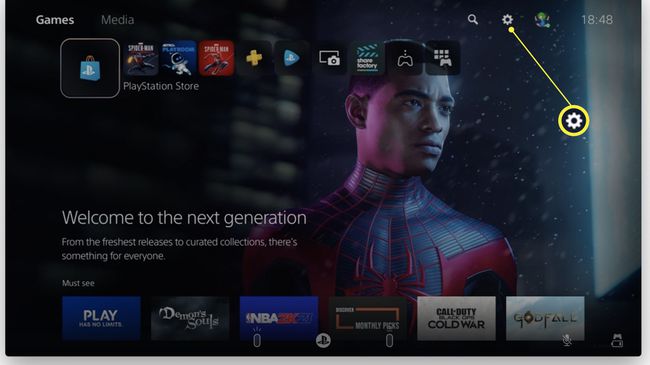
-
Clic Reţea.
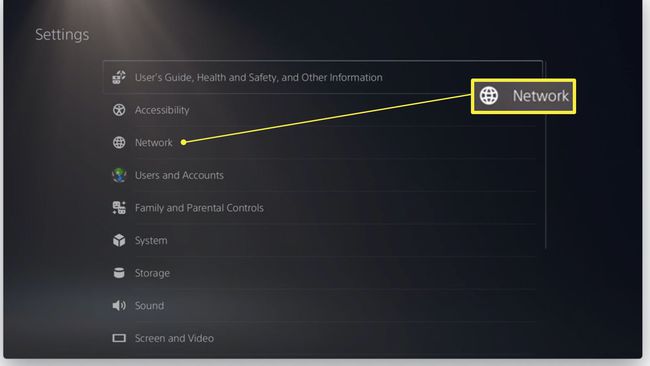
-
Clic Testați conexiunea la internet.
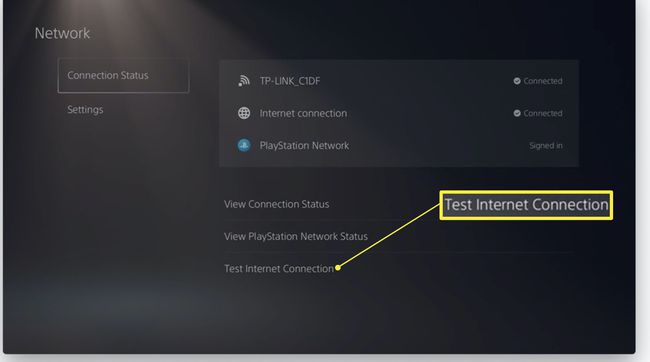
-
Așteptați finalizarea testelor.

-
Dacă testele eșuează, încercați să vă reconectați la routerul Wi-Fi prin Setări > Configurați conexiunea la internet.
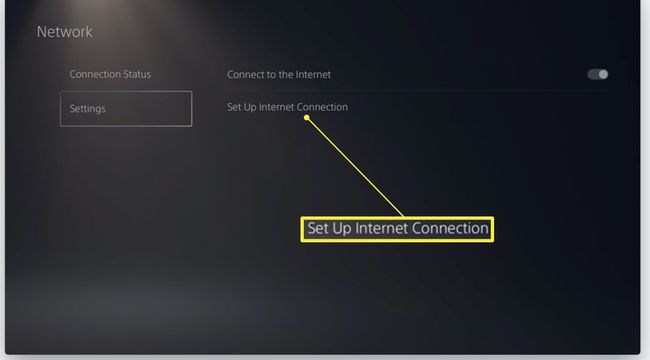
Bacsis:
Verificați dacă ați introdus parola Wi-Fi dacă sistemul nu se va conecta la rețeaua dvs.
Cum să-ți repari Playstation 5 cel mai rapid mod (în majoritatea cazurilor)
Dacă serverele PlayStation 5 sunt active și nu vă puteți conecta chiar dacă routerul funcționează corect, încercați să reporniți consola PlayStation 5 și routerul. Este o soluție aproape prea simplă, dar funcționează în multe cazuri, mai ales dacă PlayStation 5 a fost lăsată în modul de odihnă pentru o perioadă lungă de timp.
Cum să vă îmbunătățiți vitezele Wi-Fi
Dacă este doar PlayStation 5 care pare să fie afectat de viteze scăzute sau inexistente și de conexiune pare să fie în regulă, încercați să mutați routerul mai aproape de consolă sau conectați-l fizic printr-un Ethernet cablu. Sună simplu, dar mutarea ruterului mai aproape fizic poate face o diferență enormă dacă poți face acest lucru. Există multe alte moduri de a faceți-vă Wi-Fi mai rapid, așa că merită să experimentezi.
Cum să vă schimbați setările DNS pe o PlayStation 5
Modificarea setărilor DNS este o soluție avansată, dar poate face diferența dacă ISP-ul dvs. are probleme, deoarece redirecționează traficul către o sursă mai fiabilă. Iată cum să-ți schimbi setările DNS pe PlayStation 5.
Clic Setări.
Clic Reţea.
Clic Setări.
Clic Configurați conexiunea la internet.
-
Faceți clic pe rețeaua dvs.
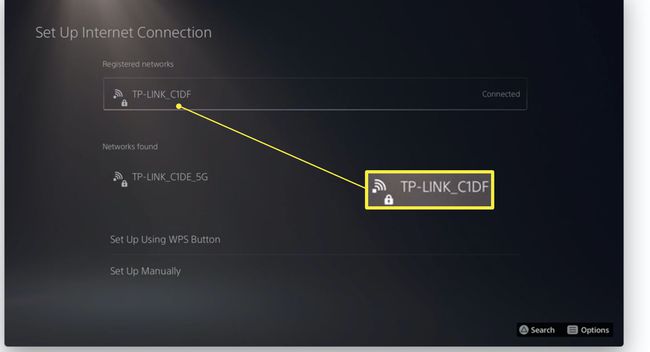
-
Clic Setari avansate.
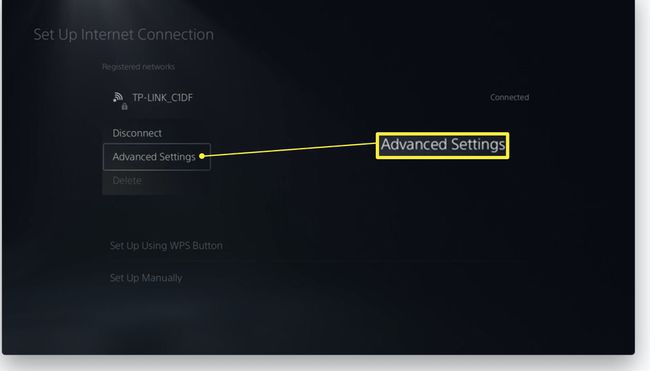
-
Clic Setări DNS.
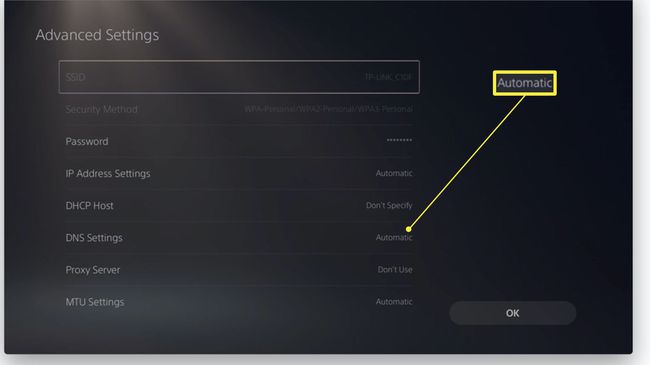
-
Clic Manual.
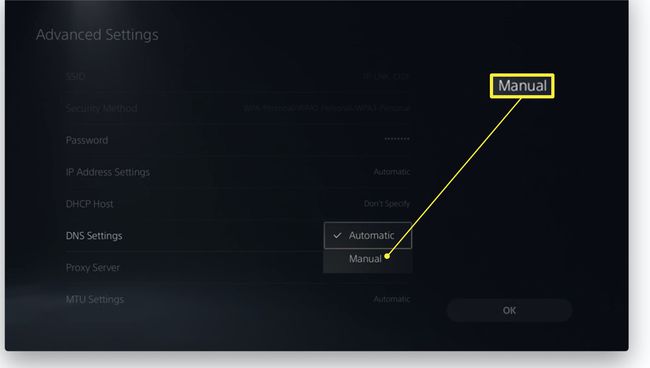
Introduceți Primary – 8.8.8.8, Secondary – 8.8.4.4 pentru a se potrivi cu Google DNS care funcționează în general.
Clic Bine pentru a salva modificările.
